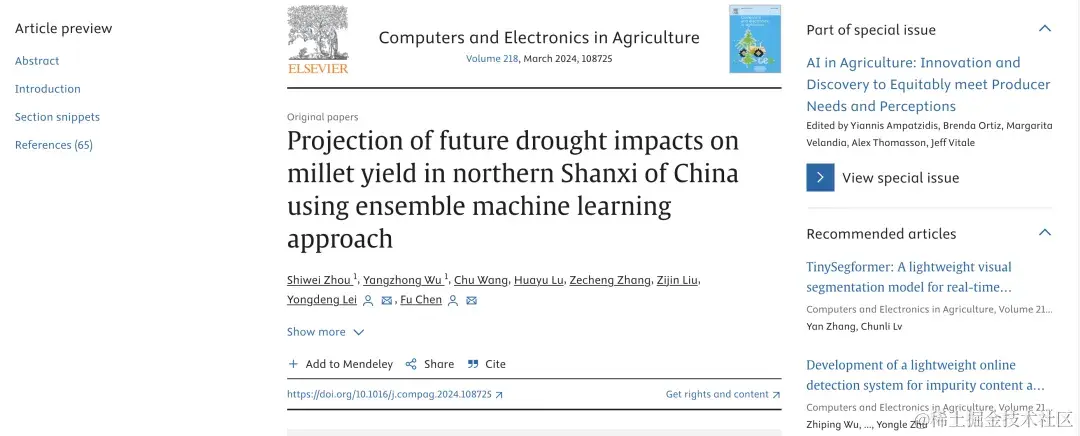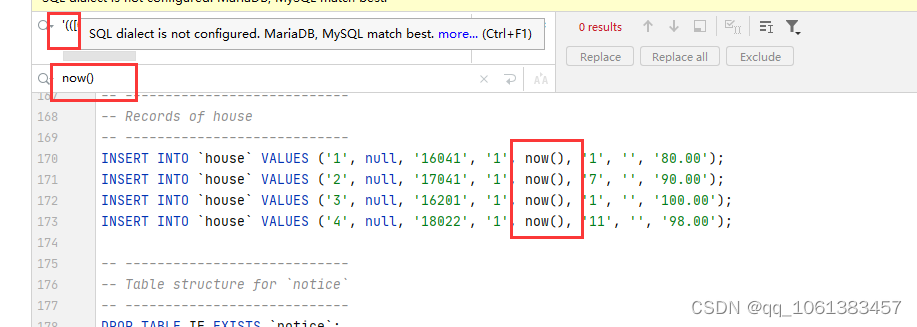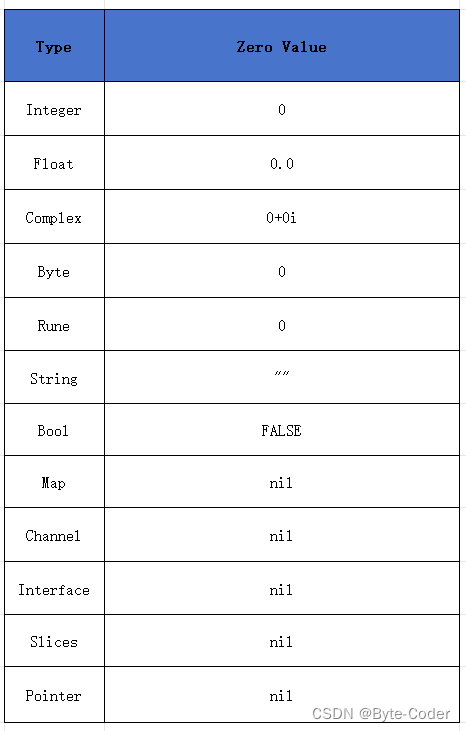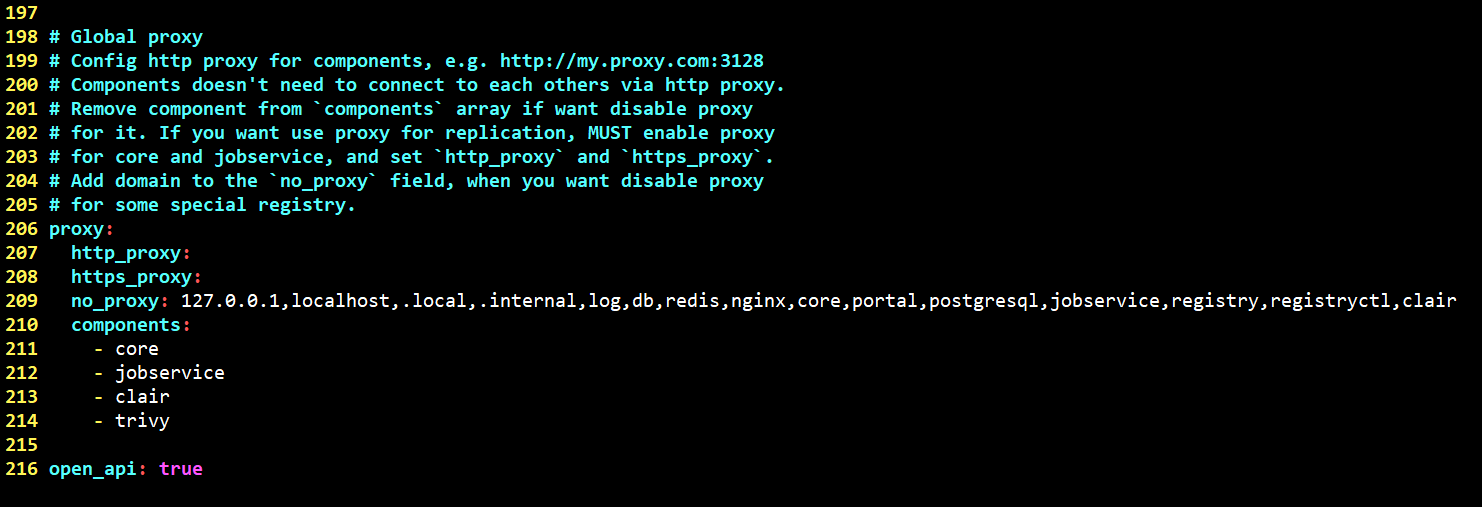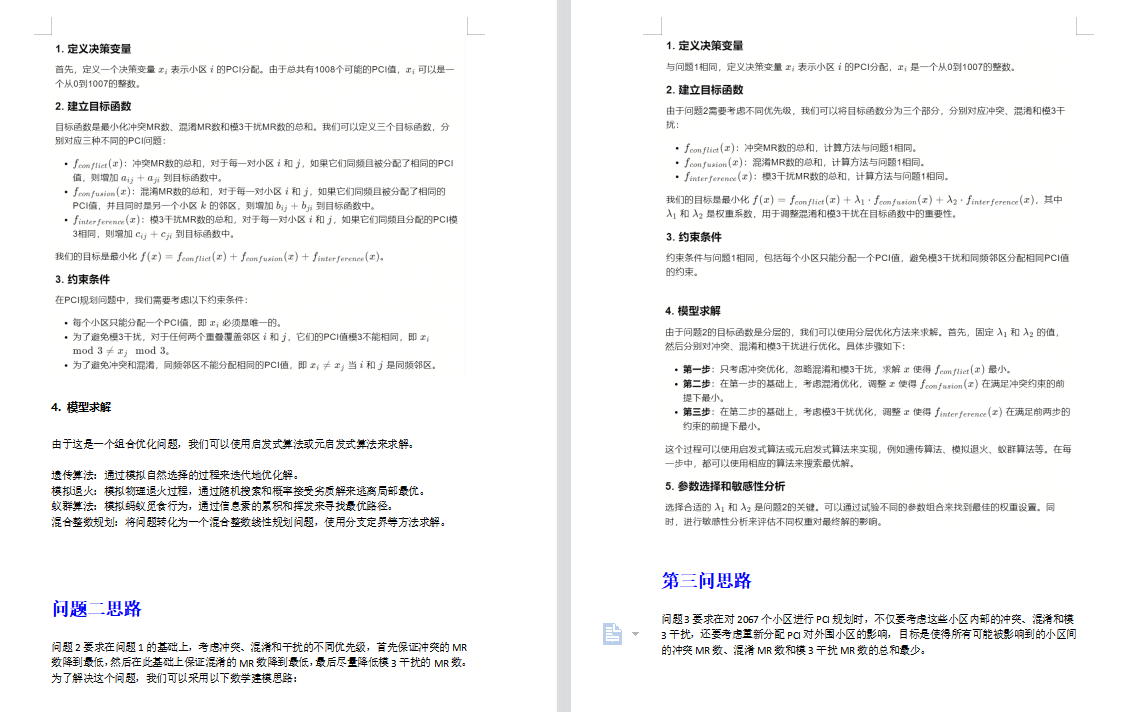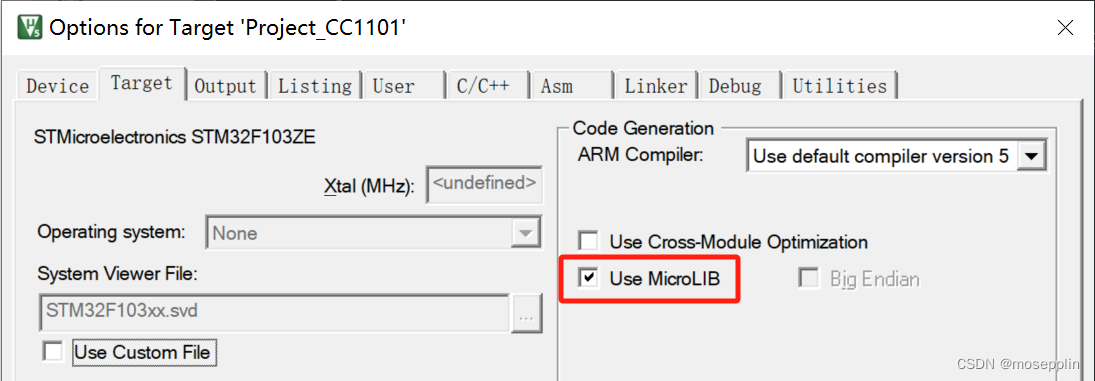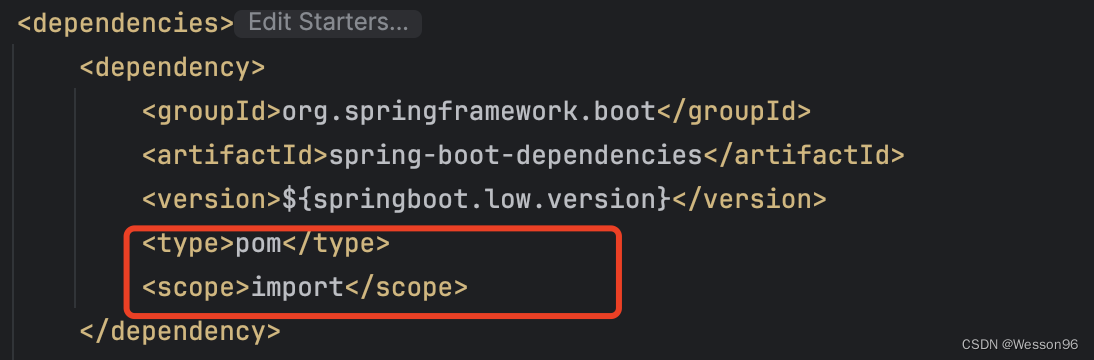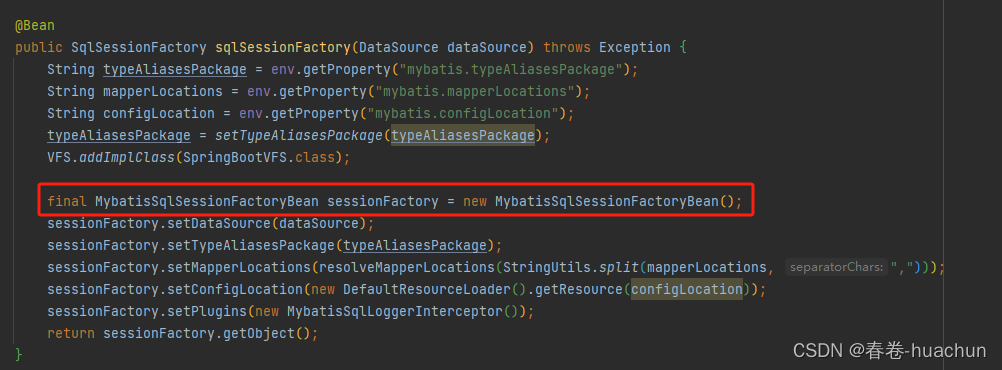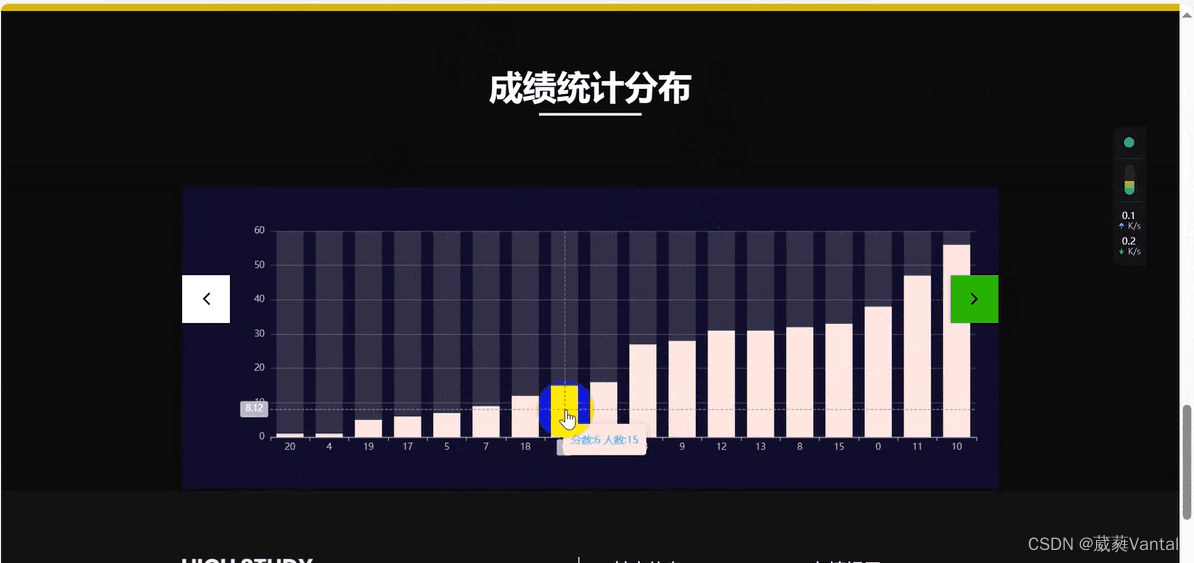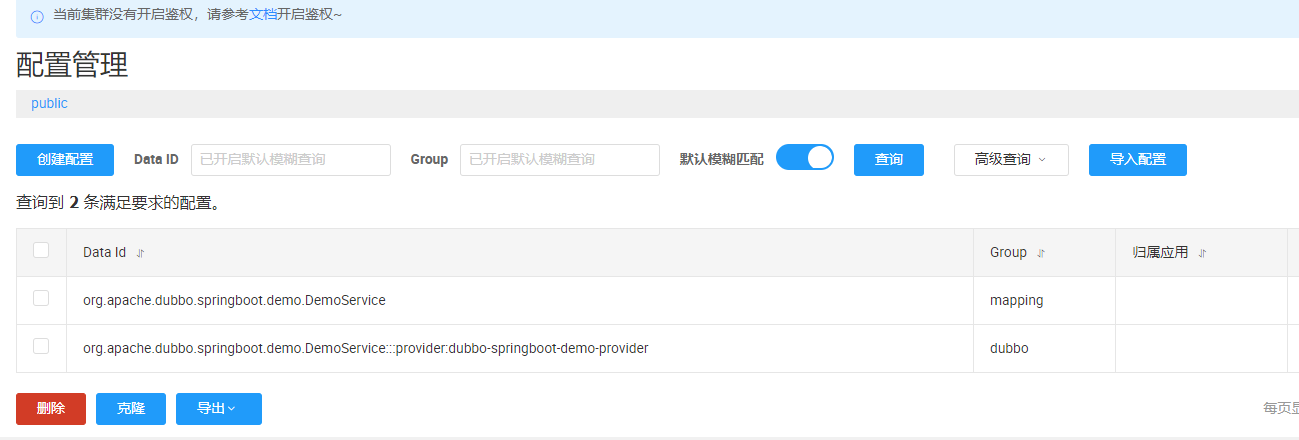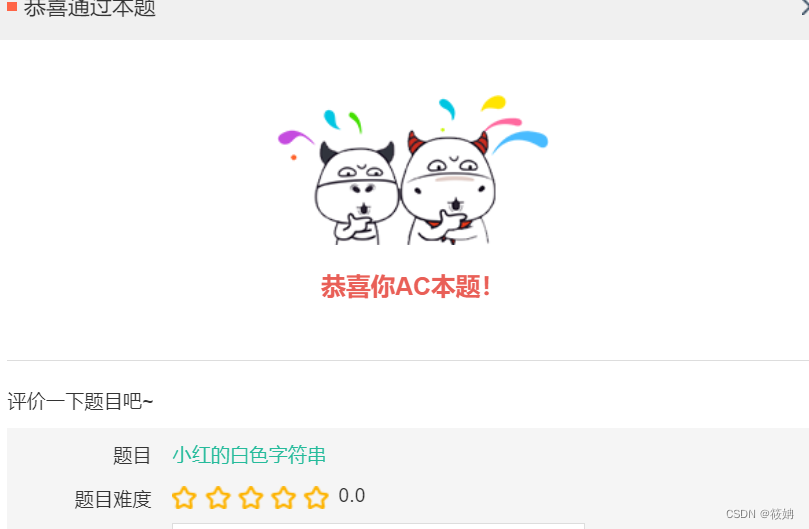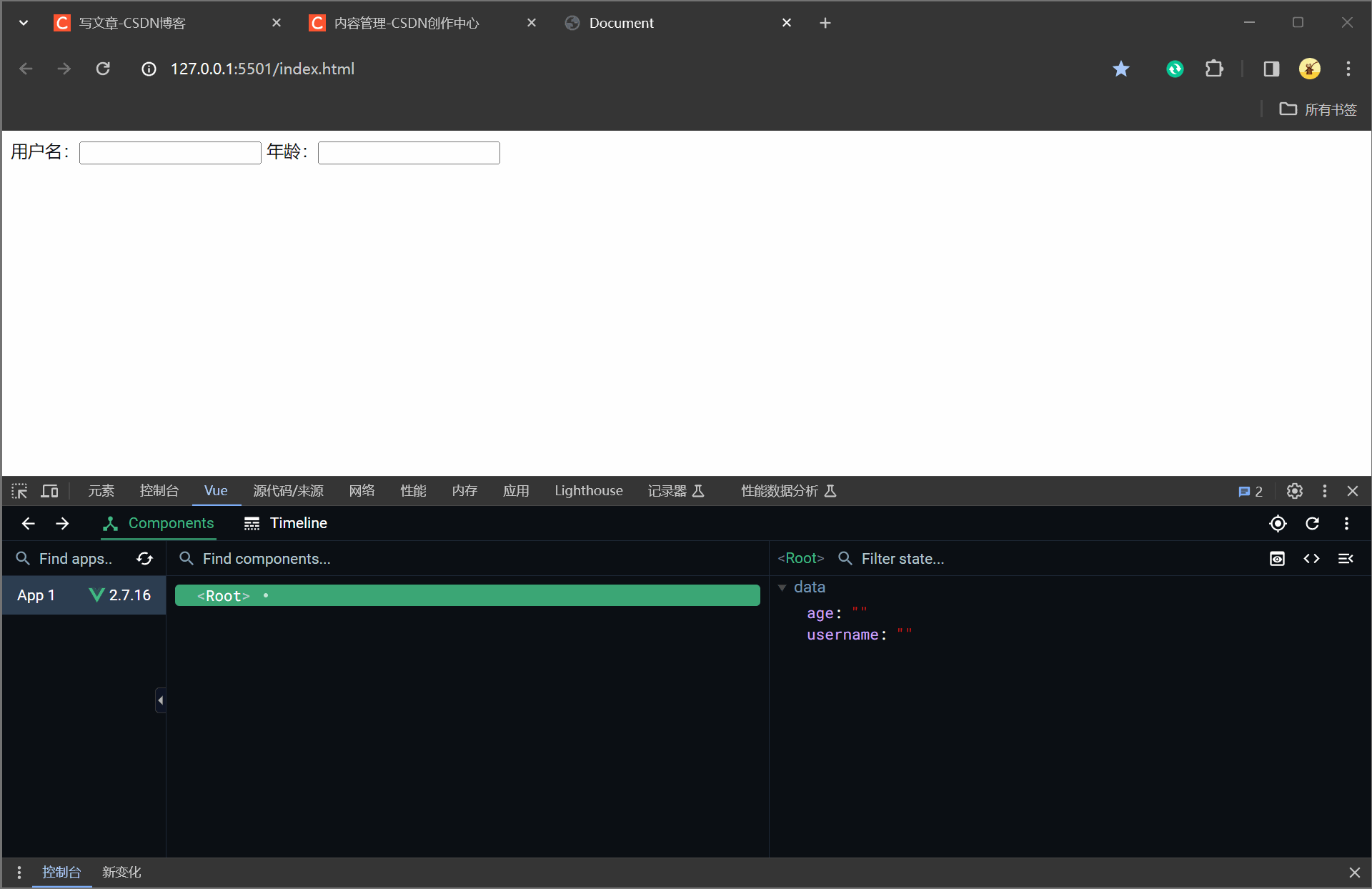小编这里对前面文章内容进行补充
1.运维架构人员理解Linux启动流程(对故障进行排查),企业面试面试官让面试者描述Linux启动细节,小编在这篇文章补充以下,制作了图表,有利于大家看懂整个流程
2.对于初学者/老手,我补充了Linux故障常见报错英文信息,对于初学者了解这些,学习过程中能看得懂,不用再一个个去进行翻译(浪费大量时间)
3.对与centos6及centos7进行做了对比
linux启动流程
1.开机加载BIOS(主板芯片–顺序信息,内存信息,时钟信息等内容进行检查)自检
2.读取MBR信息(Master Boot Record–主导记录,存放系统预启动信息,分区列表信息及标志)
- 引导分区:找到标记活动分布区(记录读入内存)
- 分区列表,记录磁盘分区信息(计算机读取BIOS所指定的MBR信息后,将其入读内存执行–BOOTLoader)
3.加载Grub菜单(引导加载程序)
引导加载程序:计算机加载操作系统内核前运行一段小程序(对初始化硬件设备,建立空间映射图,将系统的软硬件环境加载到合适的状态,对最终调用操作系统内核设备做准备)
- Grub:主流(类似windows下boot.ini引导文件)
- Lilo:已被淘汰
4.加载kernel内核及驱动程序
根据grub设定的内核映像所在路径,系统读取内存映像(解压缩操作)
5.启动init进程,读取inittab文件
6.init进程执行rc.sysinit初始化系统
7.init进程加载内核相关模块
8.init进程执行对饮的运行级别相关脚本
9.加载/etc/rc.local
10.启动mingetty进入登陆前的准备

一. Linux常见故障(错误)
文件和目录:
- File exist 文件已经存在
- No such file or directory 没有这个文件或目录(这个东西不存在)
- command not found 命令找不到(没有这个命令)
- invalid option 无效的参数(不可用的参数)
- overwrite 覆盖
- remove regular empty file 是否删除普通文件(空的)?
- is a directory xxx是一个目录
- descend into directory 是否进入目录
- Invalid level 无效的层数,层数必须大于0
- Can’t open file for writing 无法打开这个文件
- No write since last change xx column window is too narrow
窗口只有xx列太窄了 无法完全显示xxx - not a directory 不是一个目录
查看压缩包的时候报错You have mail in /var/spool/mail/rootpermission deniedWarning: Changing a readonly file’readonly’ option is set (add ! to override)cp: omitting directory ‘/wulin/’unexpected end of file 或 Unexpected EOF in archivegzip: stdin: - not in gzip format 压缩包不是gzip格式或压缩包损坏
网络连接类
- 远程连接错误 Connection Failed
连接失败 - yum安装软件故障提示 Could not resolve host无法解析主机
- yum安装软件提示:Nothing to do (没事做)没有找到叫treea的软件包
- Name or service not known 域名无法识别(无法上网)
- No route to host 没有访问主机的路由(此路不通)
Connection Refused 连接拒绝
修改系统基础配置类
- 重启网卡报错 device not present
修改主机名过程中,命令行中主机名没有变化 - hostname命令修改主机名(临时 重启服务器之后失效)
- 命令行中的主机名部分没有改变?
用户相关错误
- user ‘wulin’ already exists
- no such user
- Only root can do that.
- Only root can specify a user name.
- Creating mailbox file: File exists
- warning: the home directory already exists.
- /etc/sudoers: syntax error near line 105 <<<
脚本及定时任务
no crontab for root 没有配置定时任务
no crontab for root - using an empty one 没有定时任务,创建空的定时任务
crontab: installing new crontab 更新定时任务配置
二. centOS6 与 centOS7对比
| 区别 | centos6 | centos7 |
|---|---|---|
| 默认文件系统 | ext4 | xfs |
| 启动流程 | 串行 | 并行 |
| 运行级别 | runlevel | target |
| 开机自启动服务 | chkconfig | systemctl enable/disable |
| 网卡命名 | eth0,eth1 | ens33 |
| 修改主机名 | hostsname和/etc/sysconfig/network | networkManager |
| 管理网卡主要服务 | network | network |
| 防火墙 | iptables | firewalled |
| etc/fastab/ | 根分区和/boot分区默认都是检查 | 根分区和/boot分区默认都是不检查 |
| rsync | 直接使用rsync用户即可 | 需要使用fake super =yes |
| 数据库 | yum源默认是MySQL | yum源中默认是mariadb |
linux知识点补充(前面博客没有提到)
发行版本:内核+命令解释器+不同应用的程序/桌面进行组成
| 主流Linux系统 | 说明 |
|---|---|
| Debian | 更新频率低,较为稳定安全,可用于企业环境/ubantu系统(乌班图)桌面美观使用方便,开发使用,也有企业版 |
| 红帽系列 | Redhat Enter Linux RHEL红帽企业版/centos系统国内常用Linux系统(被红帽收购) |
| 国产系列 | 麒麟国产linux,桌面环境,有服务器版本/红旗linux/华为linux,腾讯Linux等等(都是模仿国外的Linux/对人家开放代码做二次开发)/欧拉系统 |
| 其他 | suse,openSUSE,德国 |
Linux系统版本,企业中有仅百种Linux操作系统,有人很担心到底学哪一种?小编建议大家学习centos7.9版本,无论是华为/ubnatu/麒麟等等/centos8,centos9 stream等等系列,95%所有知识命令原理都是一样的,也就是说你学习了一个系统所有的都大差不差,%3新系列对于个别别名要不就是增添新内容/兼容性,要不就是出一些新系列新名称,对之前命令替换(比如centos8,它不再进行使用内置yum源,如果要使用导入yum文件/官方推出了centos8别的源),我们只需对新出的进行单个学习补充,大家无需担心!
Linux版本选型
推荐大家选择LTS(长期维护版本)/稳定版
| ubantu | centos |
|---|---|
| LTS 18.04 20.4 | 没有LTS,选择新的即可,centos 7.x |
| Debian | |
| 麒麟 | kylin v10(centos7更新了内核) |
环境
企业工作环境,Linux系统运行在服务器上
不同的系统可以通过虚拟机运行,不同的虚拟机之间互不影响通信
不推荐使用双系统,(后期在搭建集群架构会出问题)
主机配置要求
windows/max
cpu:intel/amd i5
内存16g
硬盘:500g(存放虚拟机)
VMware版本:15,16,17都行
Linux运行故障补充
下面是小编之前写的内容:
centOS手动配置IP/软件升级包/yum已被锁定故障/进入主机修改eth0/reboot重启故障/忘记Linux的root密码/及Linux命令学习–(6000字详谈)
https://blog.csdn.net/2302_78067597/article/details/137397393?spm=1001.2014.3001.5501
VMware配置环境(安装运行问题)及系列dns端口网络类型IP远程连接学习之(详谈8000字)
https://blog.csdn.net/2302_78067597/article/details/137278217?spm=1001.2014.3001.5501
如果电脑没有开虚拟化,虚拟机也是不能正常运行的:
需要在开机的shih进入bios开启虚拟化
https://www.ldmnq.com/suppport/VTjiao/290.html
https://www.bilibili.com/video/av36490868
软件冲突,windows与jyper-v冲突导致
在电脑设置里面关闭即可
如果没有hyper-v,需要用命令生成。管理员权限运行并重启
工具卫士,管家把vmware的服务优化
安装了vmware,导入了镜像打开虚拟机,页面显示operating system not found
解决方式:
- 关闭虚拟机,vmware重启
- 没有解决,关闭改虚拟机的声卡网卡,usb重启打开
- 没有解决,镜像文件错误/不全导致打不开,需要重新下载相对应的镜像文件,重新导入即可
- 没有解决,可以参考上面小编发的文章,故障解决方式根步骤走,即可!!